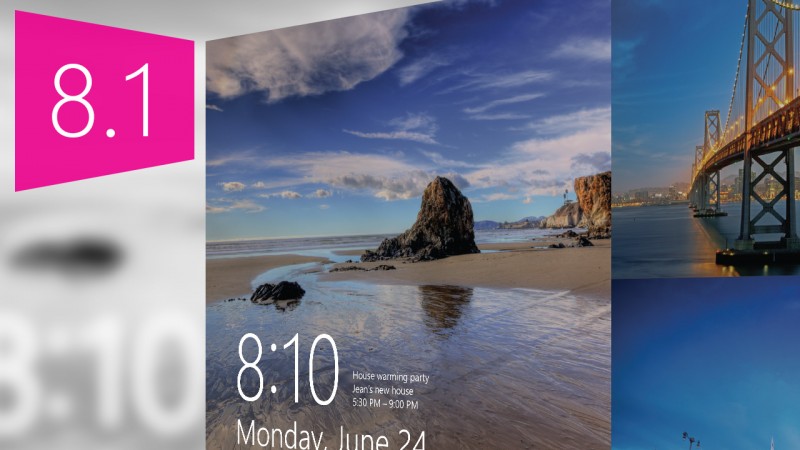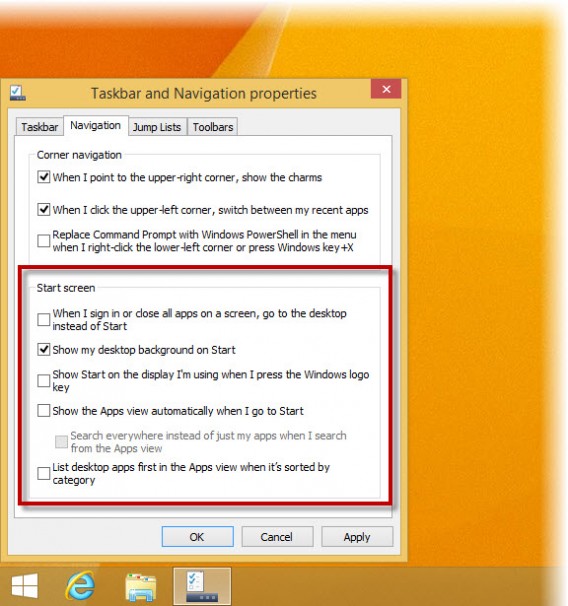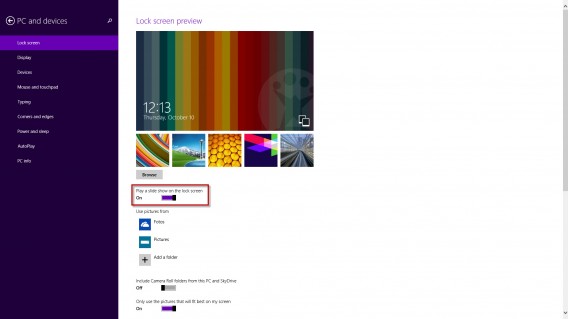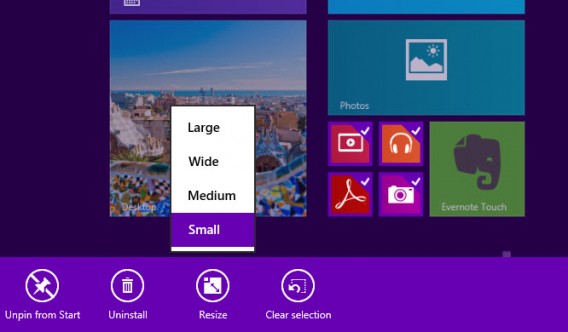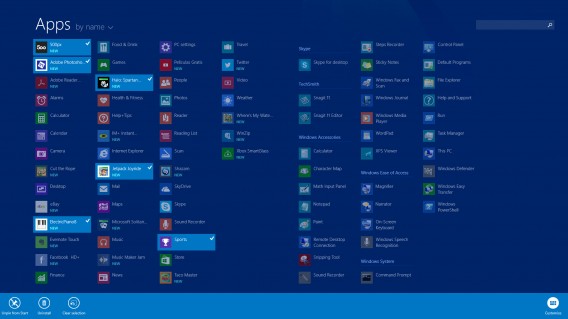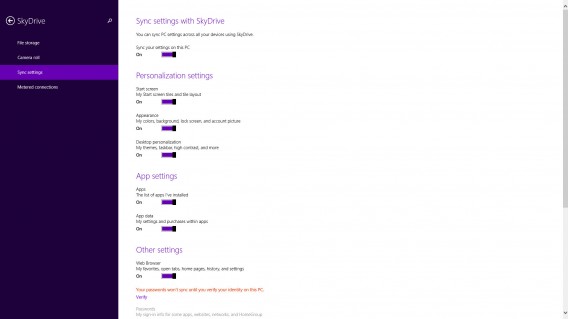In questo articolo analizzeremo le nuove opzioni di personalizzazione presenti in Windows 8.1: nuove dimensioni delle icone, più temi per la schermata Start, il nuovo menù di configurazione e altro ancora.
In Windows 8.1 troverai molte novità. Alcune di esse sono già note, come il ritorno del tasto Start, richiesto a gran voce dagli utenti; altre invece sono a prima vista meno appariscenti, ma contribuiscono comunque a perfezionare un sistema operativo che garantisce a livello generale un alto rendimento ed è capace inoltre di combinare due mondi: quello vecchio dei PC con quello nuovo del touch-screen. Tra le novità più importanti c’è anche la Ricerca intelligente, la maggiore integrazione di SkyDrive, il restyling del programma di posta e il nuovo Windows Store. Però ciò che richiama maggiormente l’attenzione sono le nuove opzioni di personalizzazione della schermata Start che andiamo subito a scoprire.
Menù di configurazione della Schermata Start
Windows 8.1 ha nuove opzioni di configurazione della Schermata Start alle quali puoi accedere dal menù Proprietà barra delle applicazioni e di navigazione:
- Vai al desktop all’avvio del computer: questa opzione è stata molto richiesta dagli utenti.
- Mostra lo sfondo del desktop nella schermata Start: se vuoi che lo sfondo della schermata Start sia lo stesso di quello del desktop.
- Mostra automaticamente la visualizzazione Elenco delle app quando si accede alla schermata Start: viene mostrato l’elenco delle app invece delle piastrelle dinamiche (live tiles).
Personalizzare la Schermata Start
Windows 8.1 offre nuove opzioni per personalizzare la schermata Start, con più colori e nuovo stili per lo sfondo. Inoltre l’accesso al menù di personalizzazione è più rapido: apri la Charms Bar, entra in Configurazione e seleziona Personalizzare. Puoi scegliere tra 20 stili per lo sfondo, aggiustare i colori dello sfondo e la loro intensità.
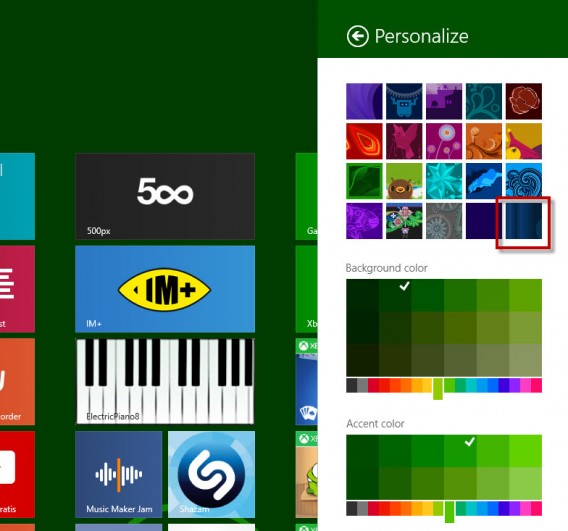
Oltre che a quella vista nel paragrafo precedente, esiste un’altra maniera per mostrare l’immagine del desktop anche come sfondo della schermata Start. Basta selezionare l’ultimo sfondo in basso a destra, quello che abbiamo evidenziato con un quadrato rosso. Le differenti opzioni di personalizzazione danno molta più vita a Windows.
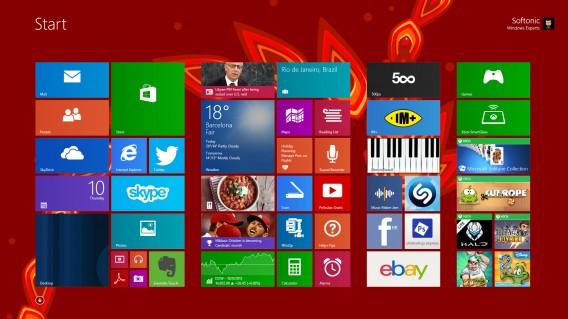

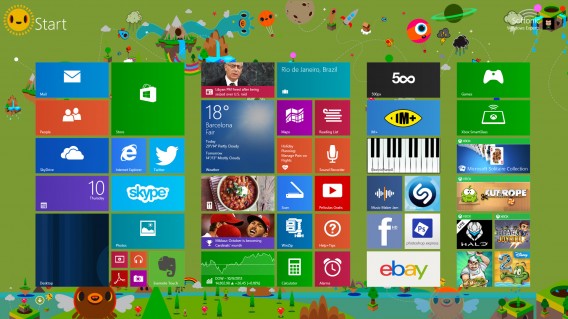
Personalizza la Schermata di sblocco
Windows 8 consentiva di scegliere tra 5 immagini per la schermata di sblocco e dava la possibilità di usare una foto a tua scelta. In Windows 8.1, oltre a questo, puoi selezionare una cartella con le immagini e utilizzarle in modalità presentazione di diapositive, come se fosse uno slide show. Per farlo vai a Charms Bar > Cambiare configurazione del > PC e dispositivi > Schermata di sblocco.
Nuove dimensioni per le icone dinamiche (live tiles)
In Windows 8 le icone della schermata Start avevano solo 2 dimensioni possibili: piccola e grande. In Windows 8.1 invece le dimensioni diventano 4: grandissima, grande, media e piccola..
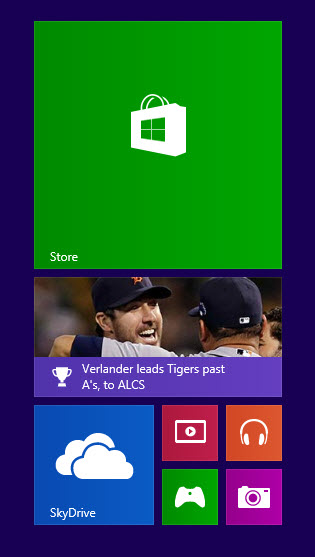
Per modificare la dimensione di un’icona dinamica devi cliccare con il tasto destro su di essa (o trascinarla verso il basso su un touch-screen) e apparirà l’opzione Modifica dimensione. Puoi modificare la dimensione di una sola o più icone allo stesso tempo.
Spostare più icone insieme
In Windows 8, se volevi ridistribuire le icone della schermata Start, dovevi spostarle una a una. Su Windows 8.1 invece puoi selezionarne quante ne vuoi e muoverle tutte insieme. Devi solo selezionarle tutte e trascinarle.
Aggiungere programmi al Menù Start
In Windows 8, ogni volta che istallavi un nuovo programma dallo store veniva creato un collegamento diretto al Menù Start. In Windows 8.1 non è più così e devi farlo manualmente. Per farlo devi accedere all’Elenco delle app. Sui touch-screen devi trascinare il dito verso l’alto dalla parte inferiore dello schermo; sugli altri computer invece devi cliccare sulla freccetta che si trova nella parte inferiore sinistra della Schermata Start. L’elenco delle app ti mostrerà l’elenco di quelle istallate di recente e ti consentirà di selezionarne più di una alla volta per aggiungerle al Menù Start o disinstallarle tutte insieme.
Sincronizza la tue preferenze
Dopo aver personalizzato la schermata Start, l’ideale sarebbe che quando accedi con il tuo account di Windows 8.1 da altri dispositivi, la Schermata Start fosse la stessa di quella del PC. Windows 8.1 ti consente di sincronizzarre la schermata Strart da Charms Bar > Configurazione > Modificare configurazione del PC > SkyDrive > Configurazione di sincronizzazione. Puoi scegliere se sincronizzare o meno i seguenti elementi:
- Le icone e la loro posizione sulla schermata Start
- Colori, sfondi, Schermata di sblocco e immagine utente
- Temi e barra delle applicazioni del desktop
- Elenco dei programmi installati (dovrai scaricarli sul nuovo computer)
- Dati dei programmi
- Dati di navigazione di Internet Explorer
- Le password
Che ne pensi delle nuove opzioni di personalizzazione di Windows 8.1?
[Adattamento di un articolo originale di Alberto Cifuentes su Softonic ES]